Como evitar ser enganado pela página falsa Apple ID?
Vírus MacTambém conhecido como: Fraude Apple ID pirateada
Faça uma verificação gratuita e verifique se o seu computador está infectado.
REMOVER AGORAPara usar a versão completa do produto, precisa de comprar uma licença para Combo Cleaner. 7 dias limitados para teste grátis disponível. O Combo Cleaner pertence e é operado por RCS LT, a empresa-mãe de PCRisk.
Como não ser enganado com a fraude Apple ID?
O que é a fraude Apple ID?
Existem muitos sites enganosos que os criminosos (criminosos cibernéticos) projetam para se parecer com sites oficiais da Apple (Apple ID). No entanto, o único e real endereço do site da Apple ID é appleid.apple.com, sites fraudulentos usam endereços diferentes. Além disso, os sites falsos de ID Apple geralmente não funcionam corretamente, por exemplo, os links de menu neles não funcionam. O principal objetivo dessas páginas de fraude é extrair dados pessoais de pessoas inocentes. É altamente recomendável não confiar em páginas não oficiais da Apple e, mais importante, não fornecer nenhuma informação pessoal sobre elas.
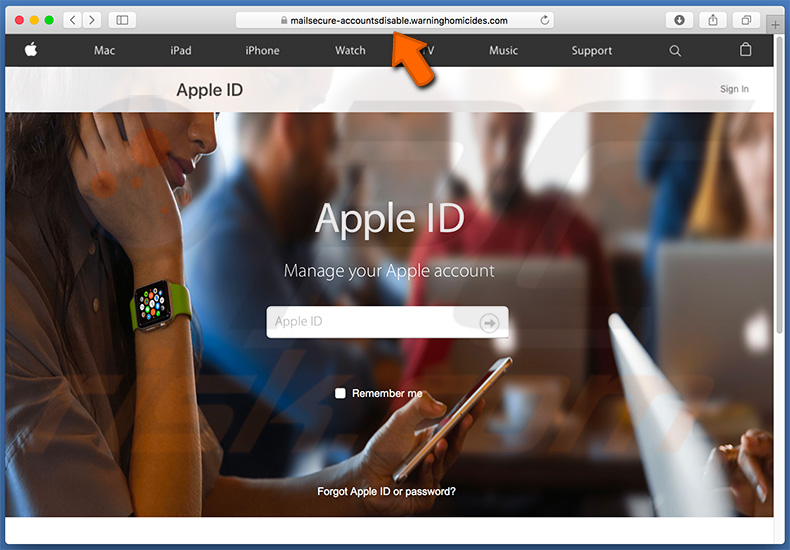
Normalmente, as páginas falsas de ID da Apple solicitam aos visitantes que digitem o seu ID e palavra-passe da Apple. Não importa se as credenciais inseridas são reais/corretas ou não, essas páginas ativam uma janela pop-up informando que o ID Apple do utilizador foi bloqueado por razões de segurança e deve ser desbloqueado antes de assinar, clicando em "Desbloquear conta" (ou em algum outro). Esse botão leva à página de verificação da conta. Para desbloquear as suas contas, os utilizadores devem fornecer detalhes como: nome e sobrenome, data de nascimento, número de telefone, endereço e detalhes do cartão de crédito (incluindo número do cartão, código de segurança, data de validade, etc.) Não é assim que as contas Apple ID estão a ser restauradas na página oficial real da Apple ID. Além disso, o site oficial da Apple ID nunca solicitaria detalhes do cartão de crédito para restaurar a conta do utilizador. As pessoas que forneceram detalhes desse tipo em alguma página falsa de ID da Apple e notaram atividades suspeitas em suas contas bancárias devem alterar suas palavras-passe e informar seu banco sobre a situação ocorrida imediatamente. No site oficial, os utilizadores do Apple ID podem desbloquear suas contas usando a autenticação de dois fatores. Requer um dispositivo ou número de telefone confiável ou uma chave de recuperação. Ou pode ser feito respondendo a perguntas de segurança em iforgot.apple.com e usando a palavra-passe existente. De qualquer forma, a página real do ID da Apple não pede nenhum detalhe que as páginas falsas e fraudulentas fornecem.
| Nome | Fraude Apple ID pirateada |
| Tipo de Ameaça | Malware Mac, vírus Mac |
| Reclamação Falsa | As páginas falsas de ID da Apple foram projetadas para induzir os utilizadores a fornecer detalhes pessoais, afirmando que as suas contas estão bloqueadas/desativadas. |
| A servir o endereço IP (mailsecure-accountsdisable.warninghomicides[.]com) | 157.245.184.118 |
| Nomes de Detecção (mailsecure-accountsdisable.warninghomicides[.]com) | Sophos AV (Malicious), Lista Completa de Deteções (VirusTotal) |
| Sintomas | O seu Mac ficou mais lento do que o normal, vê anúncios pop-up indesejados, é redirecionado para sites obscuros. |
| Métodos de distribuição | Anúncios pop-up enganosos, instaladores de software gratuito (agregação), descarregamento de instaladores torrent. |
| Danos | Problemas de privacidade, perda financeira, ID Apple roubado e/ou contas bancárias. |
| Remoção |
Para eliminar possíveis infecções por malware, verifique o seu computador com software antivírus legítimo. Os nossos investigadores de segurança recomendam a utilização do Combo Cleaner. Descarregar Combo CleanerO verificador gratuito verifica se o seu computador está infectado. Para usar a versão completa do produto, precisa de comprar uma licença para Combo Cleaner. 7 dias limitados para teste grátis disponível. O Combo Cleaner pertence e é operado por RCS LT, a empresa-mãe de PCRisk. |
A inserção de detalhes em páginas falsas de ID da Apple pode levar a sérios problemas relacionados a finanças e privacidade. Os criminosos cibernéticos podem usar contas roubadas para fazer compras fraudulentas ou roubar dados pessoais que podem ser acedidos por meio da conta Apple ID. As credenciais da conta bancária inserida também podem ser mal utilizadas para realizar transações e compras. De qualquer forma, as páginas não oficiais da Apple ID (ou outras Apple) devem ser ignoradas e nunca devem ser confiáveis. É possível que um navegador possa abrir essas páginas por si só, se for o caso, é muito provável que exista alguma aplicação potencialmente indesejada (API) instalada nele. Informações sobre como essas APIs são instaladas e como evitar instalações indesejadas (e descarregamentos) são fornecidas abaixo.
Como é que as aplicações potencialmente indesejadas foram instaladas no meu computador?
Normalmente, a maioria das pessoas não faz o descarregamento e instala tais APIs intencionalmente. Na maioria das vezes, fazem o descarregamento ou instalam-nos por meio de anúncios fraudulentos que, quando clicados, executam scripts criados para causar descarregamentos ou instalações indesejados. Noutros casos, as pessoas descarregam ou instalam APIs por meio de outro software descarregue da Internet intencionalmente. Muitas vezes, as aplicações indesejadas são incluídos nas configurações de outro software, as ofertas para descarregar ou instalar geralmente ficam ocultas nas opções da instalação, como "Personalizadas", "Avançadas" e assim por diante. O problema é que nem todas as pessoas verificam essas configurações; quando as deixam inalteradas, concordam em descarregar ou instalar vários softwares indesejados adicionais.
Como evitar a instalação de aplicações potencialmente indesejadas?
Como evitar a instalação de aplicações potencialmente indesejadas?
Para evitar instalações (ou descarregamentos) indesejados, recomendamos usar apenas sites oficiais e confiáveis quando estiver disposto a descarregar software (ou ficheiros). Isso não inclui vários descarregadores de terceiros, clientes de torrent, eMule e outras redes peer-to-peer, sites não oficiais e assim por diante. Se uma configuração de descarregamento ou instalação contiver algumas opções como "Personalizadas", "Avançadas" etc., deverão ser verificadas e oferecerão aplicações indesejadas ignoradas. Evite clicar em anúncios intrusivos, especialmente se forem exibidos em sites (questionáveis) não oficiais. Esses anúncios geralmente redirecionam os utilizadores para outros sites não confiáveis ou até maliciosos. Se anúncios indesejados aparecerem ou redirecionamentos indesejados acontecerem regularmente, recomendamos a remoção de todos os plug-ins, complementos e extensões indesejados instalados num navegador e programas suspeitos/indesejados instalados num computador. Se o seu computador já está infectado com APIs, recomendamos executar uma verificação com
Combo Cleaner Antivirus para Windows e eliminá-las automaticamente.
Screenshot de um pop-up na página de fraude do Apple ID:
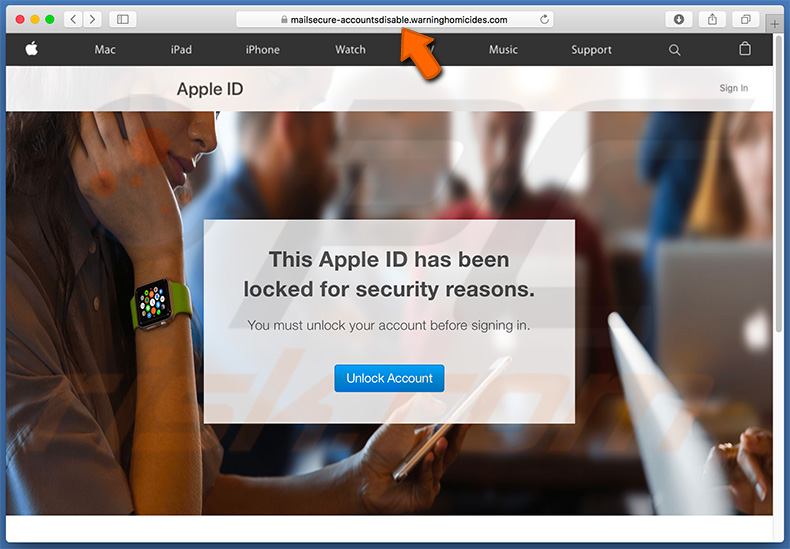
Página de ID Apple falsa, solicitando detalhes pessoais:
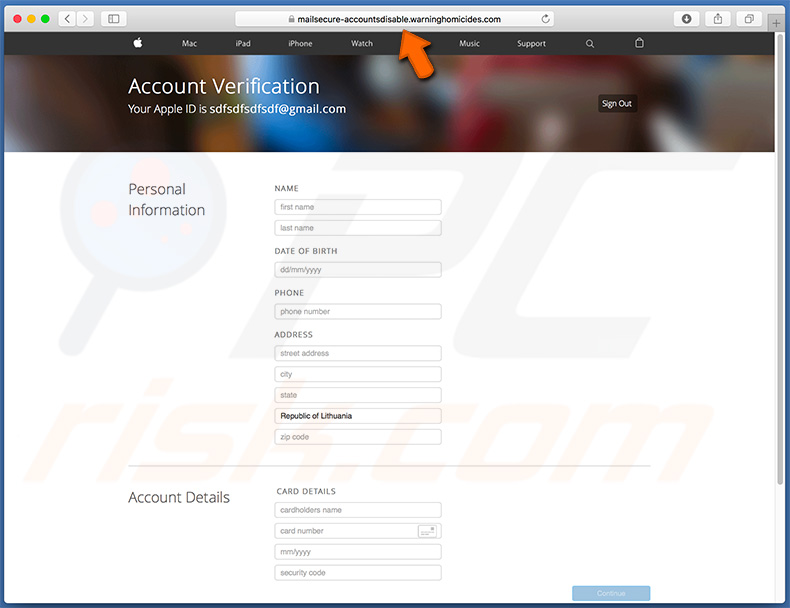
Aparência da fraude Apple ID (GIF):
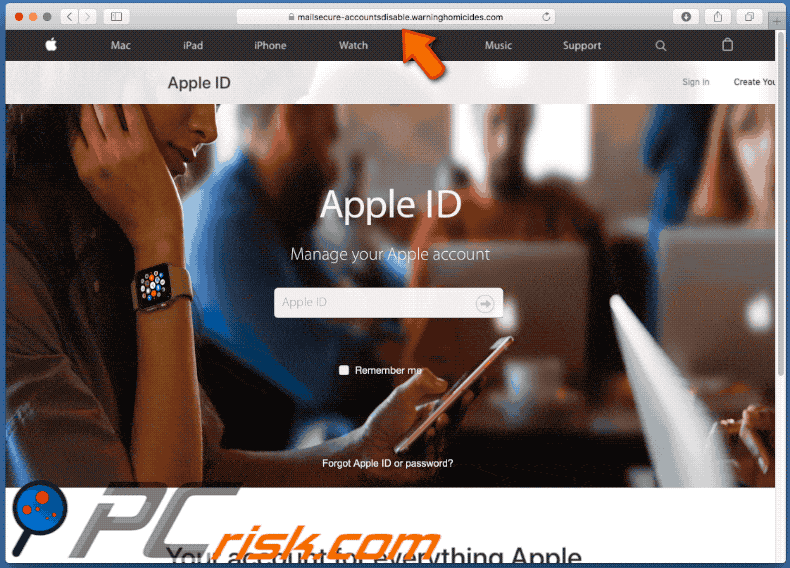
Remoção automática instantânea do malware:
A remoção manual de ameaças pode ser um processo moroso e complicado que requer conhecimentos informáticos avançados. O Combo Cleaner é uma ferramenta profissional de remoção automática do malware que é recomendada para se livrar do malware. Descarregue-a clicando no botão abaixo:
DESCARREGAR Combo CleanerAo descarregar qualquer software listado no nosso website, concorda com a nossa Política de Privacidade e Termos de Uso. Para usar a versão completa do produto, precisa de comprar uma licença para Combo Cleaner. 7 dias limitados para teste grátis disponível. O Combo Cleaner pertence e é operado por RCS LT, a empresa-mãe de PCRisk.
Menu rápido:
- O que é a fraude Apple ID?
- PASSO 1. Remova os ficheiros e pastas relacionados à API do OSX.
- PASSO 2. Remova as extensões fraudulentas do Safari.
- PASSO 3. Remova os complementos fraudulentos do Google Chrome.
- PASSO 4. Remova os plug-ins potencialmente indesejados do Mozilla Firefox.
O vídeo demonstra como remover sequestradores de navegador e adware de um computador Mac:
Remoção de aplicações potencialmente indesejadas:
Remoção de aplicações potencialmente indesejadas da sua pasta "Aplicações":

Clique no ícone Finder. Na janela do Finder, selecione "Aplicações". Na pasta de aplicações, procure "MPlayerX", "NicePlayer" ou outras aplicações suspeitas e arraste-as para a Reciclagem. Após remover as aplicações potencialmente indesejadas que causam anúncios online, verifique o seu Mac por qualquer componente indesejado.
DESCARREGAR removedor de infeções por malware
Combo Cleaner faz uma verificação se o seu computador estiver infetado. Para usar a versão completa do produto, precisa de comprar uma licença para Combo Cleaner. 7 dias limitados para teste grátis disponível. O Combo Cleaner pertence e é operado por RCS LT, a empresa-mãe de PCRisk.
Remova os ficheiros e pastas relacionados a fraude apple id pirateada:

Clique no ícone do Finder, no menu de barras. Escolha Ir, e clique em Ir para Pasta...
 Verifique por ficheiros gerados por adware na pasta /Library/LaunchAgents:
Verifique por ficheiros gerados por adware na pasta /Library/LaunchAgents:

Na pasta Ir para...barra, tipo: /Library/LaunchAgents
 Na pasta "LaunchAgents", procure por ficheiros adicionados recentemente suspeitos e mova-os para a Reciclagem. Exemplos de ficheiros gerados pelo adware - “installmac.AppRemoval.plist”, “myppes.download.plist”, “mykotlerino.ltvbit.plist”, “kuklorest.update.plist”, etc. Comumente o adware instala vários ficheiros no mesmo string.
Na pasta "LaunchAgents", procure por ficheiros adicionados recentemente suspeitos e mova-os para a Reciclagem. Exemplos de ficheiros gerados pelo adware - “installmac.AppRemoval.plist”, “myppes.download.plist”, “mykotlerino.ltvbit.plist”, “kuklorest.update.plist”, etc. Comumente o adware instala vários ficheiros no mesmo string.
 Verifique para adware gerado por ficheiros na pasta /Library/Application Support:
Verifique para adware gerado por ficheiros na pasta /Library/Application Support:

Na pasta Ir para...barra, tipo: /Library/Application Support
 Na pasta "Application Support", procure qualquer pasta suspeita recém-adicionada. Por exemplo, "MPlayerX" ou tese "NicePlayer" e mova as pastas para a Reciclagem.
Na pasta "Application Support", procure qualquer pasta suspeita recém-adicionada. Por exemplo, "MPlayerX" ou tese "NicePlayer" e mova as pastas para a Reciclagem.
 Verifique por ficheiros gerados por adware na pasta ~/Library/LaunchAgents:
Verifique por ficheiros gerados por adware na pasta ~/Library/LaunchAgents:

Na barra Ir para Pasta, escreva: ~/Library/LaunchAgents

Na pasta "LaunchAgents", procure por ficheiros adicionados recentemente suspeitos e mova-os para a Reciclagem. Exemplos de ficheiros gerados pelo adware - “installmac.AppRemoval.plist”, “myppes.download.plist”, “mykotlerino.ltvbit.plist”, “kuklorest.update.plist”, etc. Comumente o adware instala vários ficheiros no mesmo string.
 Verifique por ficheiros gerados por adware na pasta /Library/LaunchDaemons:
Verifique por ficheiros gerados por adware na pasta /Library/LaunchDaemons:
 Na pasta Ir para...barra, tipo: /Library/LaunchDaemons
Na pasta Ir para...barra, tipo: /Library/LaunchDaemons

Na pasta "LaunchDaemons", procure qualquer ficheiro suspeito recém-adicionado. Por exemplo “com.aoudad.net-preferences.plist”, “com.myppes.net-preferences.plist”, "com.kuklorest.net-preferences.plist”, “com.avickUpd.plist”, etc., e mova-os para a Reciclagem.
 Verifique o seu Mac com o Combo Cleaner:
Verifique o seu Mac com o Combo Cleaner:
Se seguiu todas as etapas na ordem correta, o Mac deve estar livre de infecções. Para ter certeza de que seu sistema não está infectado, execute uma verificação com o Combo Cleaner Antivirus. Descarregue-o AQUI. Depois de descarregar o ficheiro, clique duas vezes no instalador combocleaner.dmg, na janela aberta, arraste e solte o ícone Combo Cleaner no topo do ícone Applications. Agora abra a sua barra de lançamento e clique no ícone Combo Cleaner. Aguarde até que o Combo Cleaner atualize seu banco de dados de definições de vírus e clique no botão "Start Combo Scan".

O Combo Cleaner irá analisar o seu Mac em pesquisa de infecções por malware. Se a verificação antivírus exibir "nenhuma ameaça encontrada", isso significa que pode continuar com o guia de remoção, caso contrário, é recomendável remover todas as infecções encontradas antes de continuar.

Depois de remover os ficheiros e pastas gerados pelo adware, continue a remover extensões fraudulentas dos seus navegadores de Internet.
Remoção do fraude apple id pirateada dos navegadores de Internet:
 Remova extensões fraudulentas do Safari:
Remova extensões fraudulentas do Safari:
Remova fraude apple id pirateada as extensões relacionada ao Safari:

Abra o navegador Safari, a partir do menu de barra, selecione "Safari" e clique em "Preferências ...".

Na janela de preferências, selecione "Extensões" e procure por qualquer extensão suspeita recém-instalada. Quando localizada clique no botão "Desinstalar" ao lado dela/delas. Note que pode desinstalar seguramente todas as extensões do seu navegador Safari - não são cruciais para o funcionamento normal do navegador.
- Se continuar a ter problemas com redirecionamentos de navegador e anúncios indesejados - Restaure o Safari.
 Remova os plugins fraudulentos do Mozilla Firefox:
Remova os plugins fraudulentos do Mozilla Firefox:
Remova fraude apple id pirateada add-ons relacionados ao Mozilla Firefox:

Abra o navegador Mozilla Firefox. No canto superior direito do ecrã, clique no botão "Abrir Menu" (três linhas horizontais). No menu aberto, escolha "Add-ons".

Escolha o separador "Extensões" e procure os complementos suspeitos recém-instalados. Quando localizado clique no botão "Desinstalar" ao lado dele/deles. Note que pode desinstalar seguramente todas as extensões do seu navegador Mozilla Firefox - não são cruciais para o funcionamento normal do navegador.
Se continuar a ter problemas com redirecionamentos de navegador e anúncios indesejados - Restaure o Mozilla Firefox.
 Remova as extensões fraudulentas do Google Chrome:
Remova as extensões fraudulentas do Google Chrome:
Remova fraude apple id pirateada add-ons relacionados ao Google Chrome:

Abra o Google Chrome e clique no botão "menu Chrome" (três linhas horizontais), localizado no canto superior direito da janela do navegador. A partir do menu flutuante, escolha "Mais Ferramentas" e selecione "Extensões".

Escolha a janela "Extensões" e procure os add-ons suspeitos recém-instalados. Quando localizado clique no botão "Reciclagem" ao lado dele/deles. Note que pode desinstalar seguramente todas as extensões do seu navegador Google Chrome - não são cruciais para o funcionamento normal do navegador.
Se continuar a ter problemas com redirecionamentos de navegador e anúncios indesejados - Restaure o Google Chrome.
Partilhar:

Tomas Meskauskas
Pesquisador especialista em segurança, analista profissional de malware
Sou um apaixonado por segurança e tecnologia de computadores. Tenho experiência de mais de 10 anos a trabalhar em diversas empresas relacionadas à resolução de problemas técnicas e segurança na Internet. Tenho trabalhado como autor e editor para PCrisk desde 2010. Siga-me no Twitter e no LinkedIn para manter-se informado sobre as mais recentes ameaças à segurança on-line.
O portal de segurança PCrisk é fornecido pela empresa RCS LT.
Pesquisadores de segurança uniram forças para ajudar a educar os utilizadores de computadores sobre as mais recentes ameaças à segurança online. Mais informações sobre a empresa RCS LT.
Os nossos guias de remoção de malware são gratuitos. Contudo, se quiser continuar a ajudar-nos, pode-nos enviar uma ajuda, sob a forma de doação.
DoarO portal de segurança PCrisk é fornecido pela empresa RCS LT.
Pesquisadores de segurança uniram forças para ajudar a educar os utilizadores de computadores sobre as mais recentes ameaças à segurança online. Mais informações sobre a empresa RCS LT.
Os nossos guias de remoção de malware são gratuitos. Contudo, se quiser continuar a ajudar-nos, pode-nos enviar uma ajuda, sob a forma de doação.
Doar
▼ Mostrar comentários